目次
このチュートリアルでは、Windowsブートエラー0xc0000428(説明:"Windows cannot verify digital signature for this file: " \Windowssystem32↩winload.efi", or "Windows cannot verify digital signature for this file: " \Windowssystem32↩winload.exe" )を修復する手順を紹介します。

修正方法: Windowsは、ファイル: winload.efi OR winload.exeのデジタル署名を確認できない (0xc0000428)* 。
注:以下の手順は、すべてのバージョンのWindowsに適用されます。
必要条件 Windowsの起動エラー「0xc0000428: Windows cannot verify digital signature for this file: winload.efi」を修正するには、WindowsインストールUSBまたはDVDメディアからPCを起動する必要があります。 Windowsインストールメディアをお持ちでない場合は、メディア作成ツールを使って(別のPCから)作成することが可能です。
- Windows 10のUSBブートメディアの作り方。Windows 10のDVDブートメディアの作り方。
1. Windowsのインストールメディア(USBまたはDVD)からコンピュータを起動します。
2. Windowsのセットアップ画面で SHIFT + F10 を選択してコマンドプロンプトにアクセスするか 次のページ –> コンピュータを修理する -> トラブルシューティング -> 詳細オプション -> コマンドプロンプト .

3. コマンドプロンプトで次のコマンドを入力し、Enterキーを押します。
- あかぼう
4. ここで、次のことに注目してください。 しきべつしち にて、" \평평평평평평 "
例)以下のスクリーンショットにあるように、識別子の値は"{default}"です。
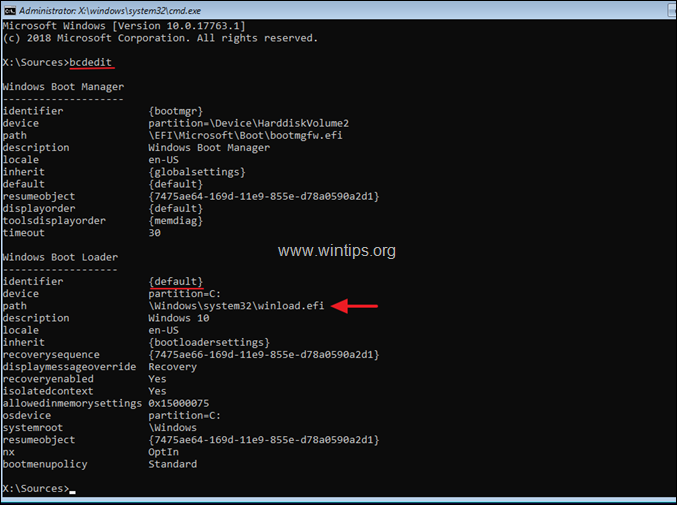
5.次に、次のコマンドを実行して Enter: *
- bcdedit -set {識別子の値} nointegritychecks 1
* 注 識別子の値」を適宜読み替えてください。
- bcdedit -set {default} nointegritychecks 1

6.取り外す Windowsのインストールメディアです。
7.閉じる すべての窓と 再起動 あなたのPCに
以上です!このガイドが役に立ったかどうか、あなたの経験についてコメントを残してください。 他の人のために、このガイドを「いいね!」と「シェア」してください。

アンディ・デイビス
Windows に関するシステム管理者のブログ





